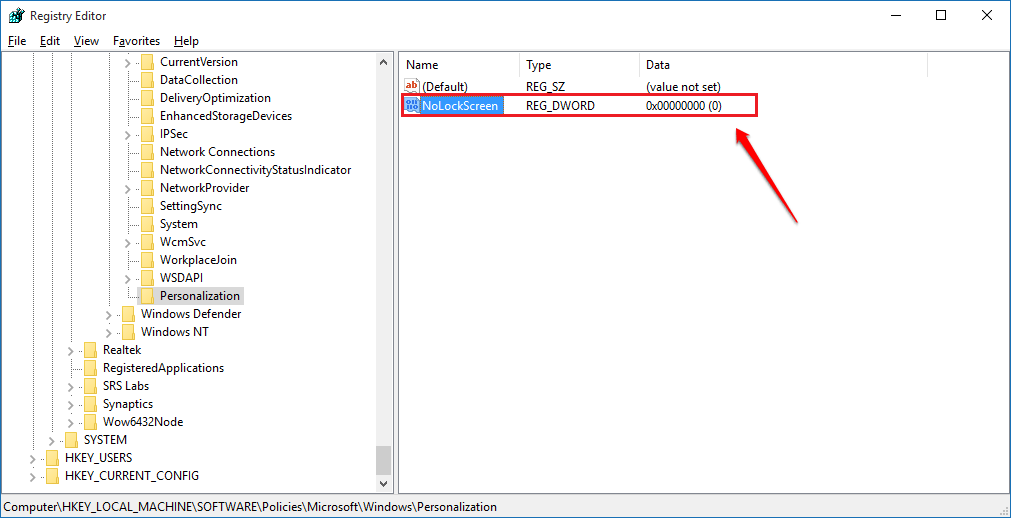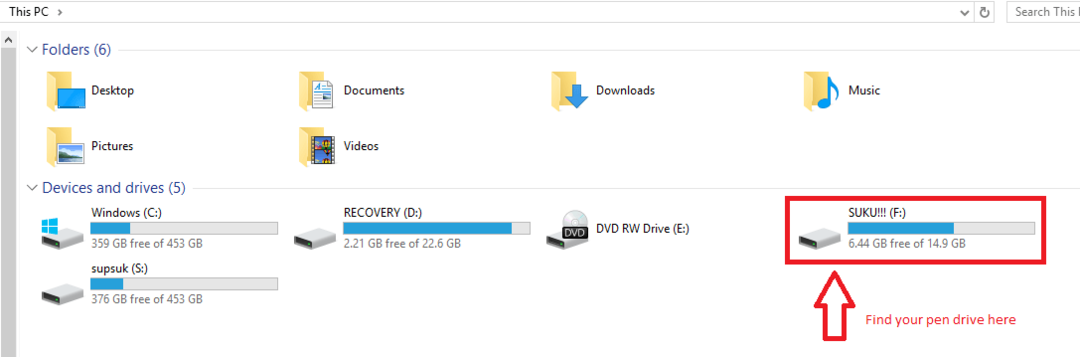- IMG format datoteke vrlo je popularan format datoteke slike diska koji se koristi za stvaranje medija koji se mogu montirati.
- Kao i svi formati slika na disku, i njih se može izdvojiti, a mi ćemo vam pokazati kako.
- Ne mogu se sve datoteke otvoriti na isti način. Saznajte više od našeg Čvorište za otvaranje datoteka.
- Ako su korisni vodiči vaša stvar, pogledajte naše Odjeljak Kako radititakođer.

Ovaj softver će održavati i pokretati upravljačke programe, čime će se zaštititi od uobičajenih računalnih pogrešaka i kvara hardvera. Provjerite sve svoje upravljačke programe u 3 jednostavna koraka:
- Preuzmite DriverFix (ovjerena datoteka za preuzimanje).
- Klik Započni skeniranje pronaći sve problematične upravljačke programe.
- Klik Ažuriranje upravljačkih programa kako biste dobili nove verzije i izbjegli kvarove u sustavu.
- DriverFix je preuzeo 0 čitatelji ovog mjeseca.
Oni od vas koji su u svoje vrijeme napravili malo spaljivanja diska vjerojatno su većini poznati slika diska formati datoteka.
Za one od vas koji nisu dobro, IMG je jedan od njih, a oni se obično koriste za kompresiju programa, kao što je operativni sustavi, generički softver ili video igre.
Oni mogu biti izuzetno korisni kao sigurnosni mediji, pogotovo ako se bojite da bi original mogao jednog dana biti oštećen, a na mnogo su načina isti kao i popularniji formati datoteka, kao ISO ili BIN.
Na kraju, IMG datoteke možete koristiti i kao slike diska koje možete montirati, što je izuzetno korisno ako imate ultra tanki prijenosnik koji nema ugrađeni optički pogon.
Međutim, dođe vrijeme kada datoteku ne želite montirati, već je samo želite raspakirati kako biste mogli provjeriti njezin sadržaj.
Ako je to slučaj, stvorili smo ovaj detaljni vodič koji će vam pomoći da to brzo i jednostavno postignete.
Kako mogu raspakirati IMG datoteke?
Upotrijebite unzipper treće strane
Kad god se bavite komprimiranim formatima datoteka ili slikom diska, vaša prva misao trebala bi automatski otići u alat za arhiviranje / raspakiranje.
Dok Windows 10 ima mogućnost montiranja IMG datoteka sa slikama, ne može ih izdvojiti, pa su alati nezavisnih proizvođača vaš jedini izbor.
S tim u vezi, preporučujemo da date WinZip probati jer je to jedan od najboljih svjetskih programa te vrste.
Ono što ovaj program čini posebno korisnim u ovom slučaju jest njegova gotovo univerzalna sposobnost upravljanja datotekama.
To znači da ne samo da može raspakirati IMG datoteke, već može obrađivati gotovo sve druge formate slika i arhivskih datoteka.
Evo kako možete koristiti WinZip za jednostavno izdvajanje IMG datoteke:
- Preuzmite i instalirajte WinZip
- Pritisnite Početak, upišite winzipi pokrenite WinZip kada se pojavi u rezultatima
- Ići Datotekai odaberite Otvorena

- Dvaput kliknite IMG datoteku.
- Morate imati postavljen sustav za povezivanje formata IMG datoteke s WinZipom da bi ovo funkcioniralo

- Morate imati postavljen sustav za povezivanje formata IMG datoteke s WinZipom da bi ovo funkcioniralo
- Odaberite datoteke unutar IMG slike koje želite izdvojiti ili pritisnite Ctrl + A da ih sve odaberete
- Odaberite mjesto na kojem želite raspakirati podatke i kliknite Otvoriti rajsfešlus
- Pričekajte da WinZip završi raspakiranje
Sad kad ste izdvojili sadržaj IMG datoteke, sve što trebate jest otići na mjesto za izdvajanje i provjeriti je li sve u redu.

WinZip
IMG datoteke, zajedno sa svim ostalim formatima slika diska, neće biti problem nakon što imate WinZip!
Uzmi odmah
Bilješka: Iako postoje i drugi alati treće strane koji mogu izdvojiti IMG datoteke, preporučujemo WinZip zbog brzine raspakiranja i zbog mnoštva podržanih formata datoteka koje ima.
Kad već imate WinZip, nemate ga samo za IMG datoteke, već ćete ga imati za sve formate arhiva i slika.
2. Raspakirajte IMG datoteke na Macu
Postavite sliku diska
- Otvorena Finder
- Dođite do mape koja sadrži IMG datoteka
- Dvaput kliknite IMG datoteku da biste je postavili kao virtualni pogon
- Povucite sadržaj iz IMG datoteke na vaše željeno mjesto
- Demontirajte IMG datoteku
Slijedeći ove korake, mogli biste bez napora izdvojiti sadržaj IMG datoteke.
Javite nam koju ste metodu koristili ostavljajući nam povratne informacije u odjeljku za komentare u nastavku.